Trong bài đăng này, chúng tôi sẽ chỉ cho bạn cách tạo hoạt hình Nhập văn bản, từng chữ một, để tạo hiệu ứng Máy đánh chữ trong PowerPoint.
Hoạt ảnh là một tính năng có trong gói PowerPoint; tính năng này cho phép người dùng làm cho các đối tượng hoặc văn bản của họ trở nên sống động. Microsoft PowerPoint cung cấp nhiều hoạt ảnh khác nhau như Xuất hiện, Nổi vào, Tách, Bay vào, v.v. Trong hướng dẫn này, chúng tôi sẽ giải thích cách tạo hoạt hình nhập văn bản trong PowerPoint.
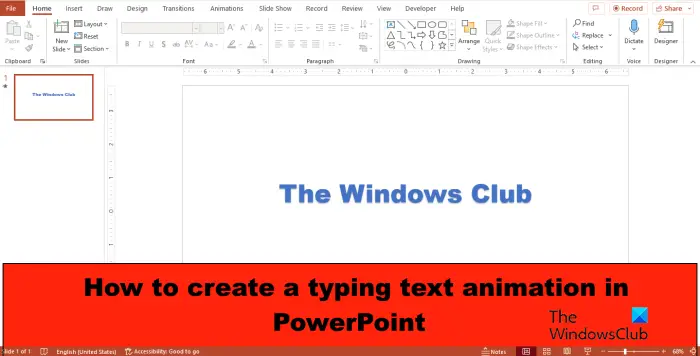
Cách tạo hoạt hình nhập văn bản trong PowerPoint
Để tạo hoạt hình Nhập văn bản, nhằm cung cấp hiệu ứng Máy đánh chữ trong PowerPoint, hãy làm theo các bước sau:
Khởi chạy PowerPoint. Thay đổi bố cục trang chiếu thành trống. Chèn WordArt vào trang chiếu, sau đó nhập văn bản vào hộp văn bản.Trên tab Hoạt hình, sau đó chọn Xuất hiện từ thư viện Hoạt ảnh. Bấm vào nút Ngăn hoạt hình. Bấm vào mũi tên thả xuống của hoạt ảnh hiện tại và chọn Tùy chọn hiệu ứng. Trên tab Hiệu ứng, chọn theo chữ cái. Trong độ trễ thứ hai giữa các chữ cái phần, hãy đặt giây mà bạn muốn văn bản bị trì hoãn. Sau đó, nhấp vào Ok. Nhấp vào nút Xem trước để hiển thị hiệu ứng động.
Khởi chạy PowerPoint.
Thay đổi trang trình bày bố cục để trống.
Bây giờ hãy chèn WordArt vào trang chiếu.
Nhập văn bản hoặc đoạn văn vào hộp văn bản.
Nhấp vào tab Hoạt ảnh, sau đó chọn Xuất hiện từ thư viện Hoạt ảnh.
Nhấp vào Ngăn Hoạt hình nút.
Một Ngăn Hoạt ảnh sẽ xuất hiện ở bên phải.
Nhấp vào mũi tên thả xuống của hoạt ảnh hiện tại và chọn Tùy chọn Hiệu ứng.
Trên tab Hiệu ứng, trong phần văn bản động, hãy chọn theo chữ cái.
Trong phần độ trễ giây giữa các chữ cái, hãy đặt giây mà bạn muốn văn bản bị trễ.
Sau đó nhấp vào Ok.
Nhấp vào Nút Xem trước để hiển thị hiệu ứng hoạt hình.
Chúng tôi hy vọng bạn hiểu cách tạo hoạt hình văn bản đang gõ trong PowerPoint.
Làm cách nào để thêm hiệu ứng âm thanh của máy đánh chữ trong PowerPoint?
Mở ngăn Hoạt ảnh. Nhấp vào mũi tên thả xuống của hoạt ảnh hiện tại và chọn Tùy chọn Hiệu ứng. Trên tab Hiệu ứng, trong phần Âm thanh, chọn Máy đánh chữ. Sau đó nhấp vào Ok. Nhấp vào nút Xem trước để hiển thị hiệu ứng hoạt ảnh có âm thanh.
ĐỌC: Cách tạo Trình chiếu ảnh trong PowerPoint
Làm cách nào để kích hoạt hoạt ảnh trong PowerPoint?
Trong PowerPoint, bạn có thể kích hoạt một hoạt ảnh bắt đầu khi bạn phát hoặc kích hoạt hoạt ảnh bắt đầu trong video hoặc clip âm thanh.
Để bắt đầu hoạt ảnh khi bạn nhấp vào hoạt ảnh đó, hãy chọn hình dạng hoặc đối tượng bạn muốn thêm hoạt ảnh vào, sau đó chuyển đến tab Hoạt hình, nhấp vào nút Thêm hoạt ảnh và chọn hoạt ảnh. Nhấp vào nút Ngăn hoạt hình. Trên Ngăn Hoạt hình, chọn đối tượng hoạt hình để kích hoạt để phát khi bấm. Nhấp vào mũi tên thả xuống của nút Kích hoạt trong Hoạt ảnh nâng cao, di con trỏ qua Khi nhấp vào, sau đó chọn đối tượng.
Để kích hoạt hoạt ảnh bắt đầu trong video hoặc clip âm thanh, hãy thêm dấu trang vào video hoặc clip âm thanh mà bạn muốn kích hoạt hoạt ảnh. Trên tab Hoạt hình, bấm vào nút Ngăn Hoạt hình. Chọn hiệu ứng hoạt hình mà bạn muốn bắt đầu tại một thời điểm nhất định trong clip âm thanh hoặc video. Nhấp vào nút Kích hoạt trong nhóm Hoạt ảnh nâng cao, di con trỏ qua’Trên dấu trang’và chọn dấu trang mà bạn muốn kích hoạt hoạt ảnh để bắt đầu.
Đọc: Cách thực hiện để thay đổi Màu của hình dạng hoặc Phông chữ mặc định trong PowerPoint.
